¿Te gustaría compartir un servidor de Discord desde tu móvil? No busques más, aquí te diremos cómo hacerlo. En este artículo, abordaremos las preguntas más frecuentes sobre cómo compartir un servidor de Discord en tu dispositivo móvil. Descubre cómo llevar tu experiencia de Discord a un nivel superior y conectarte con tus amigos y colegas en cualquier momento y lugar. ¡Sigue leyendo para descubrir cómo!
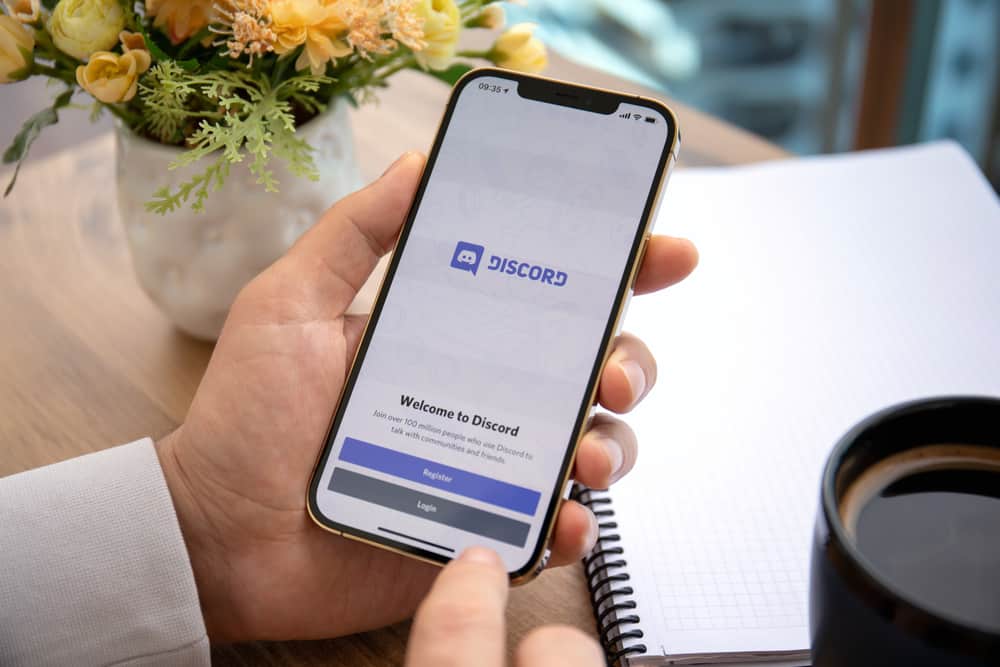
Discord es una gran plataforma para interactuar con amigos, conocer gente nueva con intereses similares y divertirse.
Ya sea que use la aplicación para negocios, trabajo o diversión individual, tiene características increíbles para que sus interacciones valgan la pena.
Tu necesitas un Discord comunidad para hacer que las interacciones sean divertidas, productivas y exitosas. Puedes crear una comunidad en Discord agregando nuevos amigos, uniéndose a un servidor o creando un servidor y compartiéndolo con los usuarios interesados en unirse.
¿Cómo compartes un Discord servidor en el móvil?
para compartir un Discord servidor en el móvil, abra el Discord aplicación y navegue a su servidor. A continuación, toque el botón «Invitar» en la parte superior y seleccione «Compartir». Elija la aplicación que desea usar para compartir el enlace. Por ejemplo, puede elegir Google Chat, Messenger, WhatsApp, Telegramo Instagram. Finalmente, elige el destinatario y presiona el botón enviar.
Esta guía le mostrará cómo compartir un Discord servidor en el móvil. Siga leyendo para aprender cómo hacerlo y construir un Discord comunidad.
Descripción general de Compartir un Discord Servidor en móvil
Sabes Discord está entre las mejores plataformas de redes sociales para personas con intereses comunes?
Si usted es un jugador que busca una base de fans de juegos, un propietario de la empresa buscando promocionar productos, o un productor de cine que busca usuarios amantes de las películas para discutir una nueva producción, creando una comunidad en Discord es un gran plan.
Pero, ¿cómo se crea con éxito un Discord ¿comunidad?
Añadir amigos es la primera opción, pero no es viable si quieres crear una gran comunidad. Introduzca la otra opción; crear un servidor y compartir con los usuarios en y más allá Discord.
Puede copiar el enlace de un servidor a su portapapeles y compartirlo a través de otras aplicaciones, incluidas WhatsAppFacebook, Instagram, Snapchat, Twittery chat de Google.
Al mismo tiempo, puede agregar este enlace a su perfil en otras plataformas de redes sociales para que sus seguidores puedan unirse a su Discord servidor.
Veamos cómo compartir un Discord servidor en el móvil a continuación.
compartir un Discord Servidor en un móvil
Puedes compartir un Discord servidor directamente a otras aplicaciones o copie su enlace al portapapeles y luego compártalo.
Método #1: Directo a otras aplicaciones
Siga los pasos a continuación para compartir un Discord servidor en otras aplicaciones en el móvil:
- Abierto Discord en su dispositivo móvil.
- Toque en el icono de menú de hamburguesas en la esquina superior izquierda.
- Selecciona el servidor quieres compartir
- Grifo “Invitar» en la cima.
- Seleccionar «Compartir.”
- Elige la aplicación desea utilizar para compartir el enlace. Por ejemplo, puede seleccionar Google Chat, Messenger, WhatsApp, Telegramo Instagram.
- Elegir el recipiente.
- Toque en el Botón de enviar.
Método #2: Copie el enlace
Alternativamente, puede copiar el enlace de invitación a su portapapeles, configurarlo para que nunca caduque en la configuración del enlace y luego pegarlo en sus perfiles de redes sociales en otras plataformas.
Siga los pasos a continuación para copiar y pegar un enlace de invitación en el móvil:
- Abre el Discord aplicación en su dispositivo móvil.
- Toque en el icono de menú de hamburguesas en la esquina superior izquierda.
- Selecciona el servidor quieres compartir
- Grifo el «Invitarbotón ” en la parte superior.
- Debajo de la barra de búsqueda, toque «Editar enlace de invitación.”
- Seleccionar «Nunca” bajo el encabezado “Caducar después de”.
- Grifo «Ahorrar.”
- Toque en el «Copiar link» opción. Una notificación en la pantalla indica que el enlace se ha copiado en su portapapeles.
- Pegar el enlace en su plataforma preferida o compartir de la forma que creas conveniente.
liquidación
Después de crear un Discord servidor, el siguiente paso es compartir el servidor para que personas con intereses similares puedan unirse.
Puedes compartir un Discord servidor en el móvil compartiendo el enlace de invitación a través de otras aplicaciones como WhatsApp, Telegram, InstagramFacebook y Google Chat.
Alternativamente, puede copiar el enlace al portapapeles de su dispositivo y luego pegar el enlace en sus perfiles de usuario en otras plataformas. Esperamos que esta guía le haya enseñado cómo compartir una Discord servidor en el móvil.
preguntas frecuentes
Para copiar un Discord enlace de invitación en el móvil, seleccione el servidor al que desea invitar a las personas. En la parte superior del servidor hay una opción de «Invitar»; tócalo. Aparece un enlace de invitación. Toque la opción «Copiar enlace» para copiar el enlace al portapapeles de su dispositivo. Ahora, puede compartir el enlace en otras aplicaciones.
Sí, tus amigos pueden unirse temporalmente a tu Discord servidor sin una cuenta. Discord les pedirá que ingresen un nombre de usuario cuando se unan usando el enlace de invitación. Sin embargo, esta es una situación temporal, y necesitan crear una cuenta eventualmente para una sana Discord experiencia.
para compartir un Discord servidor que no es tuyo en el móvil, abre el servidor y toca «Invitar». Copie el enlace a su portapapeles y péguelo en otra plataforma. Alternativamente, toque «Compartir» y seleccione la aplicación que desea compartir el enlace. Tenga en cuenta que este método solo funciona si los administradores y moderadores del servidor permiten que usuarios aleatorios inviten a otros al servidor.
